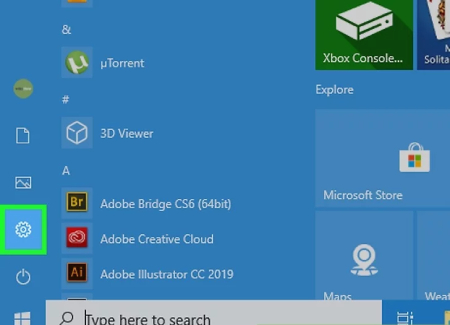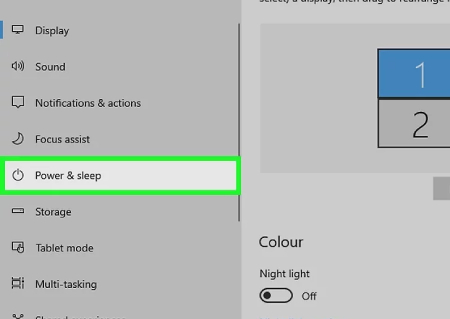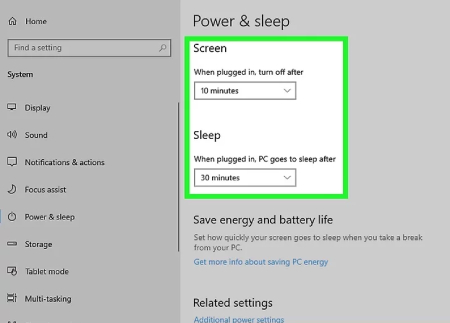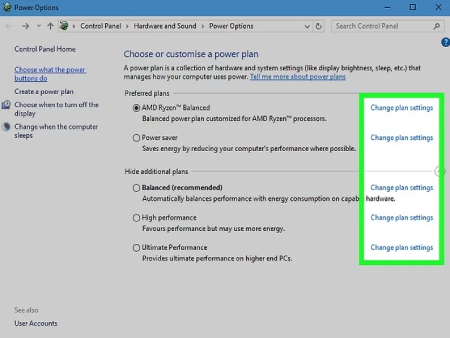اين مطلب به شما مي آموزد چگونه بفهميد چرا لپ تاپ شما شارژ نمي شود. مسائل مربوط به شارژ بيشتر نتيجه آداپتورهاي برق معيوب ، پريز برقهاي مشكل دار يا باتري هاي بد است. اگر همه چيز از نظر سخت افزاري خوب است ، معمولاً مي توانيد با به روزرساني تنظيمات پاور يا باتري لپ تاپ ، مشكلات مربوط به برق را برطرف كنيد.
روش 1 : عيب يابي سخت افزار
لپ تاپ را به يك پريز برق متصل كنيد: لپ تاپ را از برق جدا كنيد ، چند دقيقه صبر كنيد و سپس آن را به يك پريز برق در جاي ديگر يا اتاق ديگر وصل كنيد. اگر لپ تاپ هنگام اتصال به جاي ديگر شارژ شود ، مشكل رايانه يا شارژر شما نيست.
• براي تأييد شارژ لپ تاپ چراغ ها را بررسي كنيد. بسياري از لپ تاپ ها در جايي از دستگاه داراي چراغي هستند كه نشان دهنده شارژ شدن آن است. بعضي اوقات بالاي صفحه كليد است ، در بعضي مواقع در كنار يا پشت دستگاه قرار مي گيرد. اگر از لپ تاپ مك با كابل شارژ مغناطيسي استفاده مي كنيد ، در انتهاي كابل جايي كه به رايانه شما وصل مي شود ، يك چراغ مشاهده مي كنيد (نارنجي = در حال شارژ ، سبز = كاملاً شارژ).
• اگر آداپتور برق براي مدتي كار كند اما خاموش شود ، ممكن است در پريز برق تداخلي ايجاد كند. آداپتور برق را براي حدود 30 ثانيه از برق جدا كرده و دوباره امتحان كنيد.
• اگر در آداپتور يا خود رايانه متوجه گرماي غيرمعمول شديد ، صبر كنيد تا قبل از وصل شدن آن به منبع تغذيه سطح كاملاً خنك شود .
2 - آداپتور برق را بررسي كنيد: طول سيم برق را براي پارگي ، زخمي شدن و عايق فرسوده بررسي كنيد. اگر متوجه نقصي شديد يا بوي پلاستيك سوخته مي دهد ، سيم احتمالاً معيوب است. سعي كنيد لپ تاپ را نزد يك تعميركار محلي ببريد و بخواهيد يكي از آداپتورهاي آنها را امتحان كنيد. اگر يك آداپتور ديگر لپ تاپ شما را شارژ مي كند ، يك آداپتور جايگزين سفارش دهيد.
• اگر از يك مدل PC جديد استفاده مي كنيد كه از شارژ USB-C پشتيباني مي كند، مطمئن شويد كه آداپتور برق شما به درگاه صحيح لپ تاپ وصل شده باشد. معمولاً فقط يكي از درگاه هاي USB-C در چنين مدل هايي از شارژ پشتيباني مي كند ، در حالي كه ديگري فقط براي انتقال داده ها استفاده مي شود.
• قبل از تعويض هر قسمت ، گارانتي خود را بررسي كنيد ، زيرا ممكن است هزينه آداپتور تحت پوشش باشد.
3- جك پاور را روي لپ تاپ بررسي كنيد: هنگامي كه آداپتور به درستي به لپ تاپ شما وصل شود ، نبايد از جك خارج شود. اگر در اتصال احساس شل بودن كرديد، مي توانيد يك پين خم شده در جك پاور داشته باشيد. همچنين ممكن است كه كل جك از مادربرد جدا شود. براي تشخيص مناسب ، لپ تاپ را به يك تعميرگاه ببريد.
4 - لپ تاپ خود را بدون باتري راه اندازي كنيد: رايانه را خاموش كنيد ، باتري را برداريد و آداپتور را به آن وصل كنيد. اگر قبلاً لپ تاپ روشن نبود اما بدون باتري كار مي كند ، ممكن است به يك باتري جديد احتياج داشته باشيد. يك روش ديگر ممكن است مشكل را برطرف كند يا ممكن است باتري شما مرده باشد و نياز به تعويض داشته باشد.
اگر باتري لپ تاپ شما قابل جدا شدن نيست ، اين مرحله را رد كنيد و روش هاي زير را قبل از انتقال لپ تاپ خود به يك تعميرگاه رايانه امتحان كنيد.
روش 2 : تنظيمات Power Windows را بررسي مي كنيد
تنظيمات Windows خود را باز كنيد. مي توانيد با كليك راست بر روي منوي استارت و انتخاب Settings ، به آنجا برويد .
در پنل سمت چپ روي Power and Sleep كليك كنيد. ويندوز به شما امكان مي دهد تنظيمات برق و باتري خاصي را در لپ تاپ خود تنظيم كنيد. ممكن است يك هشدار سطح باتري كم باشد كه بسيار حساس باشد و باعث خاموش شدن كامپيوتر شما هنگام كم شدن باتري مي شود.
مقادير موجود در منوهاي "Screen" و "Sleep" را بررسي كنيد. به طور خاص ، اطمينان حاصل كنيد كه مقادير منوهاي "When plugged in" خيلي كم تنظيم نشده اند.
به عنوان مثال ، در زير عنوان Sleep ، اگر 10 دقيقه از منوي "When in pluged in" انتخاب شود ، رايانه شخصي پس از 10 دقيقه عدم فعاليت هنگام وصل شدن خاموش مي شود. براي جلوگيري از خاموش شدن غير منتظره ، اين مقدار را بالا ببريد.
به پايين برويد و روي Additional power settings كليك كنيد. ليستي از برنامه هاي نيرو شما ظاهر مي شود.
روي Change plan settings در برنامه فعلي خود كليك كنيد. دقيقاً همانطور كه در قسمت گذشته انجام داديد ، اطمينان حاصل كنيد كه هيچ يك از تنظيمات شما پيكربندي نشده است كه كامپيوتر شما را بطور غير منتظره خاموش كنيد.
منبع: https://www.beytoote.com/computer/mobile/fix-laptop02-notcharging.html